Vous voulez enregistrer de l'audio sur votre ordinateur mais vous ne pouvez pas compter sur le microphone intégré en raison de sa mauvaise qualité ? Ou êtes-vous surpris qu'il n'y ait pas de microphone pouvant être utilisé sur l'ordinateur ?
Eh bien, dans ce cas, vous devrez en atteindre un. Vous avez peut-être un microphone à portée de main... mais la prise ne semble en aucun cas s'adapter au port. Comment comptez-vous l'obtenir maintenant ? Voici plusieurs méthodes que vous pouvez utiliser pour connecter de manière transparente votre microphone à votre ordinateur. Vérifier Comment réparer le microphone ne fonctionne pas sous Windows.

1. Le moyen le plus simple : utilisez le port casque/microphone

Vous avez presque certainement un casque quelque part, ou au moins un microphone avec une prise jack 1/8" ; Qui aurait pu être fourni avec votre téléphone, par exemple.
Il y a aussi de bonnes chances que votre ordinateur soit équipé d'un port microphone ou d'une prise casque avec microphone intégré. Certains ordinateurs peuvent avoir un port 1/4", vous aurez donc besoin d'un adaptateur approprié pour connecter le casque dans ce cas.
Sur un ordinateur de bureau, le port se trouve à l'arrière de l'appareil. Heureusement, de nombreux systèmes modernes disposent également d'un port dédié à l'avant, généralement situé à côté du port USB et éventuellement d'un lecteur de carte SD.
Tout ce que vous avez à faire est de brancher le casque et de vérifier les résultats. Vous pouvez l'essayer dans un jeu en ligne ou enregistrer une vidéo avec votre webcam. Vous pouvez même démarrer un appel Skype ou Zoom ou simplement utiliser un éditeur audio comme Audacity pour vérifier que l'entrée vocale fonctionne. Assurez-vous simplement de prendre le microphone avant de frapper le disque ! Vérifier Comment tester votre microphone sous Windows.
2. Utilisez différentes options de microphone USB
L'USB est également une excellente option pour connecter des microphones à votre ordinateur. Cela se décline en trois options :
- Utilisez un microphone USB.
- Connectez le microphone Phono via un adaptateur USB ou une carte son dédiée.
- Connectez un microphone Phono ou XLR via une table de mixage USB.
Si vous avez un microphone ou un casque USB, il doit être installé presque immédiatement après l'installation. Encore une fois, c'est la solution la plus simple et vous permet de rattraper rapidement ce que vous voulez enregistrer.
L'utilisation d'un adaptateur USB est une autre bonne option. Ces appareils peuvent être achetés en ligne pour quelques dollars auprès de Amazon Il vous permettra de connecter votre microphone ou casque existant.
Vous prévoyez d'utiliser une table de mixage USB ? Si vous possédez déjà un microphone XLR et que vous ne voyez pas la nécessité d'un microphone supplémentaire, c'est un bon moyen de le connecter. Un synthétiseur USB présente également d'autres avantages. Par exemple, il est parfait pour le podcasting ou pour vous enregistrer en train de jouer d'un instrument. Vérifier Comment commencer à créer un podcast: un guide de podcast pour débutant.
3. Utilisez un microphone XLR avec un adaptateur

Vous possédez un microphone XLR de haute qualité que vous souhaitez connecter à votre ordinateur mais vous ne souhaitez pas acheter de synthétiseur USB ? L'option la plus abordable consiste à connecter un microphone XLR à un adaptateur TRS, que vous pouvez trouver sur Amazon. Il se présente sous différentes formes et tailles, des simples convertisseurs XLR aux convertisseurs Phono, en passant par les séparateurs de convertisseurs Y.
Tout ce que vous avez à faire est de brancher l'adaptateur sur le port microphone de votre ordinateur, puis de brancher le microphone XLR sur l'adaptateur. (Notez que le XLR semblera très silencieux sans alimentation fantôme, alors assurez-vous d'en brancher un également.)
4. Utilisez votre téléphone comme microphone de PC
Remarquablement, il est possible d'utiliser votre téléphone mobile comme microphone pour PC. Comme vous le savez, votre smartphone dispose d'un microphone intégré. C'est ainsi que les personnes que vous appelez vous entendent !
L'utilisation de ce microphone vous permet d'économiser de l'argent au lieu d'acheter un microphone dédié pour votre ordinateur. C'est une excellente option pour configurer un microphone si nécessaire et fonctionne via USB, Bluetooth et Wi-Fi.
La meilleure option pour cela est d'utiliser un micro WO de Wolicheng Tech. Vous devrez installer l'application sur votre appareil Android ou iOS ainsi que les pilotes et le client sur votre PC Windows. (WO Mic fonctionne également avec Linux, et des applications similaires peuvent être trouvées pour iOS.).
Télécharger : WO Mic pour Android Android | iOS (Gratuit)
Découvrez notre examen approfondi de WO Mic pour savoir comment le configurer Et utilisez votre smartphone comme microphone pour PC.
5. Utilisez un microphone Bluetooth
Toutes les solutions de microphone ci-dessus reposent sur une connexion par câble dédiée. Comme vous le savez probablement, les choses peuvent devenir désordonnées et désordonnées.
Ne serait-il pas formidable d'avoir une solution sans fil ?
Les microphones (et écouteurs) Bluetooth existent depuis un certain temps et leur qualité ne cesse de s'améliorer. Les microphones Bluetooth existants ont une construction et une qualité sonore avancées pour une utilisation fiable avec votre ordinateur.
Bien qu'il ne soit pas idéal pour produire des chansons avec un son professionnel, un microphone Bluetooth est idéal pour les jeux en ligne, le podcasting et le vlogging.
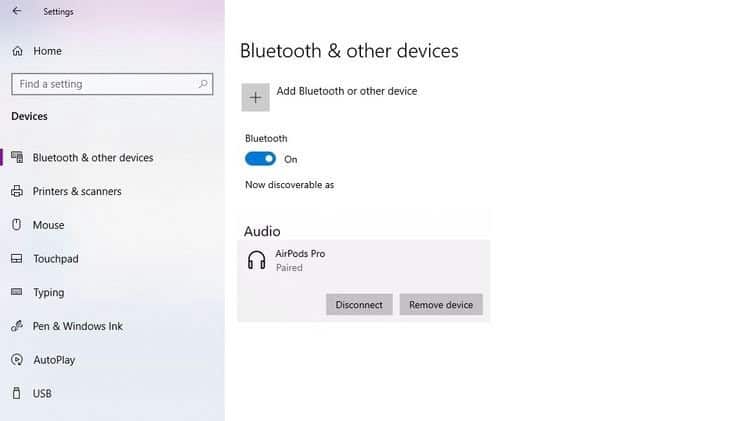
Connecter un microphone Bluetooth n'est peut-être pas aussi simple que de le connecter avec un câble, mais ce n'est pas si loin. Commencez par déterminer si votre ordinateur intègre la technologie Bluetooth. Vous pouvez le vérifier dans Windows en appuyant sur la touche . Windows + I Et réparer Appareils -> Bluetooth et autres appareils. Si Bluetooth est disponible, un interrupteur marche/arrêt apparaîtra.
Sinon, vous devrez ajouter un dongle Bluetooth. Ce qui est très abordable et peut être obtenu en ligne sur Amazon pour quelques dollars.
Pour connecter un microphone ou un casque, consultez les instructions de l'appareil pour le mettre en mode découverte. Ensuite, sur votre ordinateur, cliquez sur Ajouter un Bluetooth ou un autre appareil , et suivez les étapes pour établir une connexion. Vous devrez peut-être saisir votre code PIN.
Après quelques instants, le microphone Bluetooth devrait être couplé avec votre ordinateur. Avoir un problème? Notre guide devrait vous aider Pour configurer Bluetooth sur Windows 10.
Connectez en douceur le microphone à l'ordinateur
Presque toutes les formes de microphone peuvent être connectées à votre ordinateur. Les appareils Phono, XLR, USB et même Bluetooth peuvent faire le travail.
Connecter un microphone à votre ordinateur est simple. Pour résumer, vous pouvez le faire en :
- Connectez le microphone à la prise casque/microphone.
- Utilisez un microphone USB ou une carte son USB pour connecter le microphone.
- Connectez un microphone XLR à l'interface audio de votre ordinateur à l'aide d'un adaptateur.
- Utilisez votre téléphone mobile comme microphone à l'aide d'une application.
- Gardez les choses simples et sans fil en utilisant un microphone Bluetooth avec votre ordinateur.
Si vous branchez votre micro et que vous trouvez que la qualité n'est pas à la hauteur de vos attentes, vous pouvez toujours envisager une mise à niveau également. Vous pouvez désormais visualiser Le son ne fonctionne pas sous Windows ? Voici les étapes pour résoudre les problèmes de plantage audio.







